Панель керування cPanel містить додаток «Переспрямування», в якому ви можете зробити редирект для всього сайту або окремих його сторінок. У статті показуємо, як користуватися цим додатком.
Як зробити редирект
Зайдіть у cPanel, знайдіть на головній сторінці розділ «Домени» та відкрийте в ньому додаток «Переспрямування».
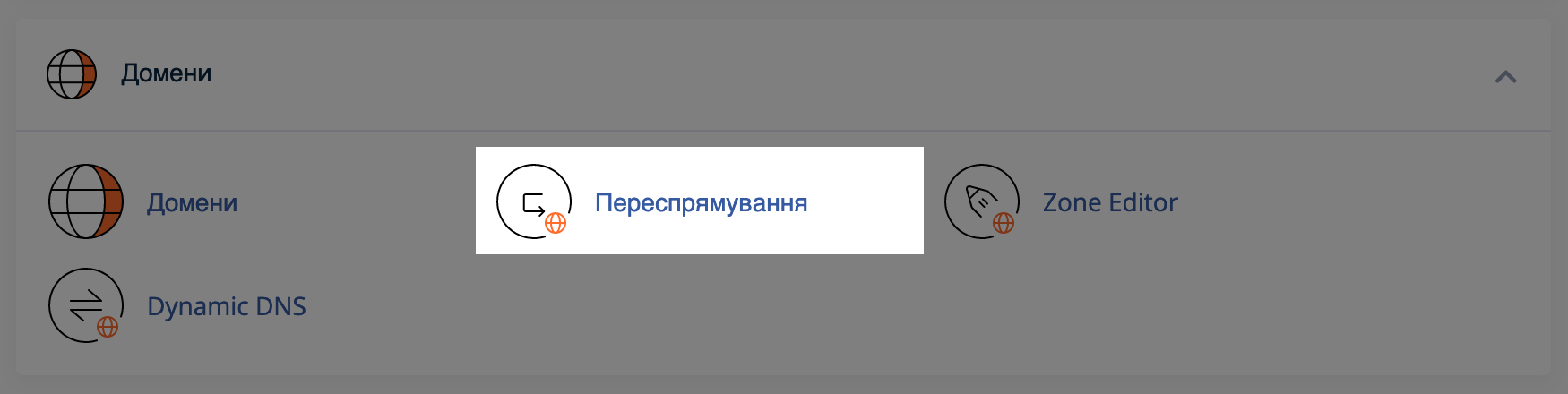
На наступній сторінці ви побачите поля для створення переспрямування. Ось як їх заповнювати:
- Оберіть тип переспрямування.
- Постійний (301) — якщо адреса сторінки змінилася назавжди (накопичена вага у пошуковику перейде зі старого URL на новий).
- Тимчасовий (302) — якщо адреса сторінки змінилася на певний час (накопичена вага у пошуковику не перейде на новий URL).
- Оберіть домен, для якого створюєте редирект. Можна створити редирект одразу для всіх доменів в обліковому записі.
- Якщо потрібно, вкажіть частину URL-адреси, яка йде після доменного імені. Наприклад, щоб зробити редирект для vashdomen.com/blog/old-article/, у цьому полі потрібно вказати /blog/old-article/.
- Введіть URL-адресу, на яку буде переадресовано. Це потрібно робити із зазначенням протоколу. Наприклад, http:// або https://.
- Оберіть, чи має переспрямування працювати з www або без нього. Є три варіанти:
- Переспрямовувати лише з www — редирект працюватиме, тільки якщо URL введуть з www.
- Переспрямовувати з www і без — редирект працюватиме і для URL з www і для URL без нього.
- Не переспрямовувати www — редирект працюватиме, тільки якщо URL введуть без www.
- Поставте галочку в пункті «Переспрямовувати символи узагальнення», якщо хочете, щоб усі файли та підпапки вказаного URL переспрямовувалися не такі ж адреси на новому домені. Наприклад, якщо ви створите переспрямування з домену vashdomen.com на домен vashdomen.ua і поставите галочку в пункті «Переспрямовувати символи узагальнення», URL https://vashdomen.com/blog/article/ переспрямує відвідувача на URL https://vashdomen.ua /blog/article/.
- Натисніть «Додати».
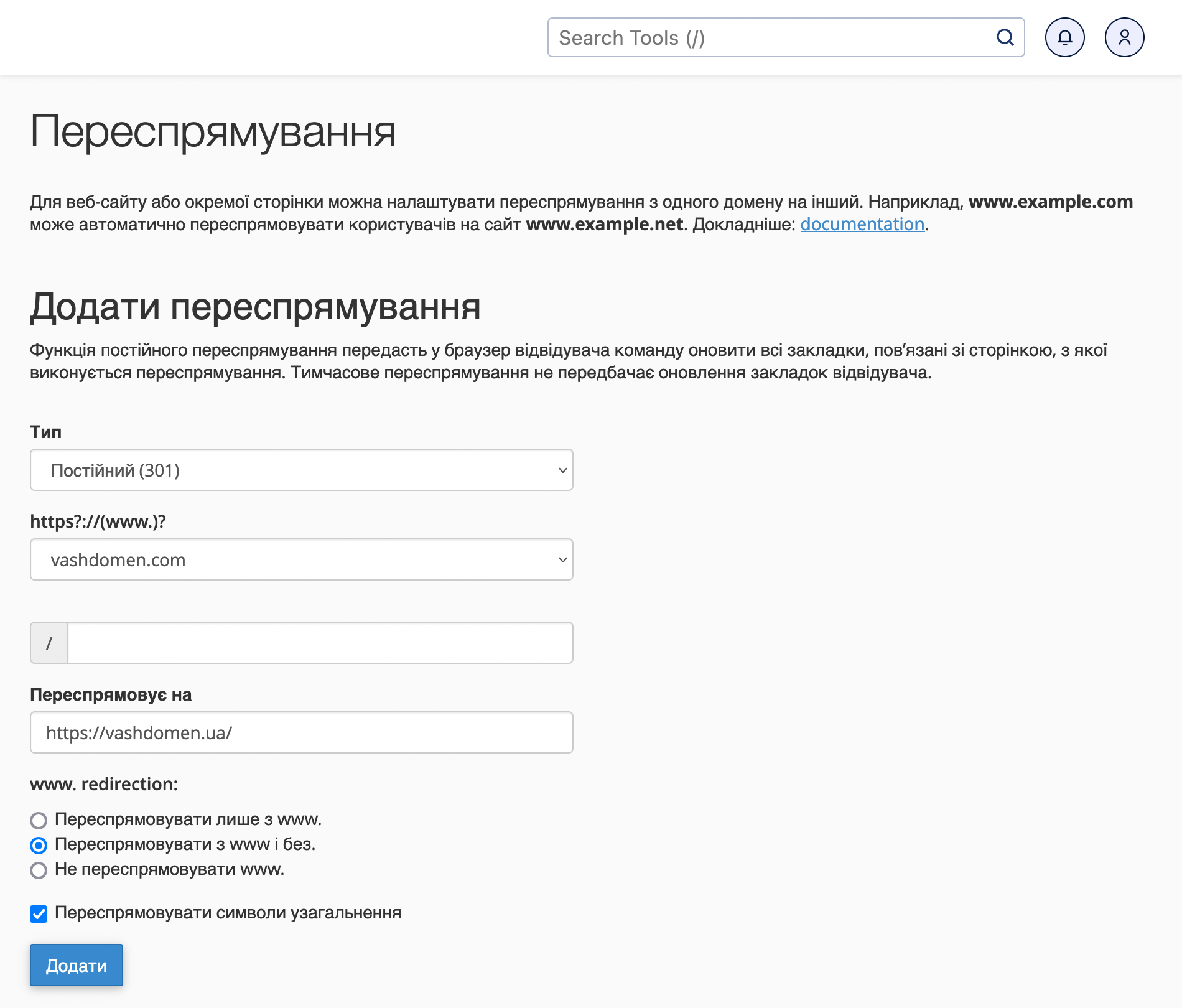
Всі переспрямування, які зараз працюють для ваших доменів, ви знайдете в блоці «Поточні переспрямування» на цій сторінці внизу.
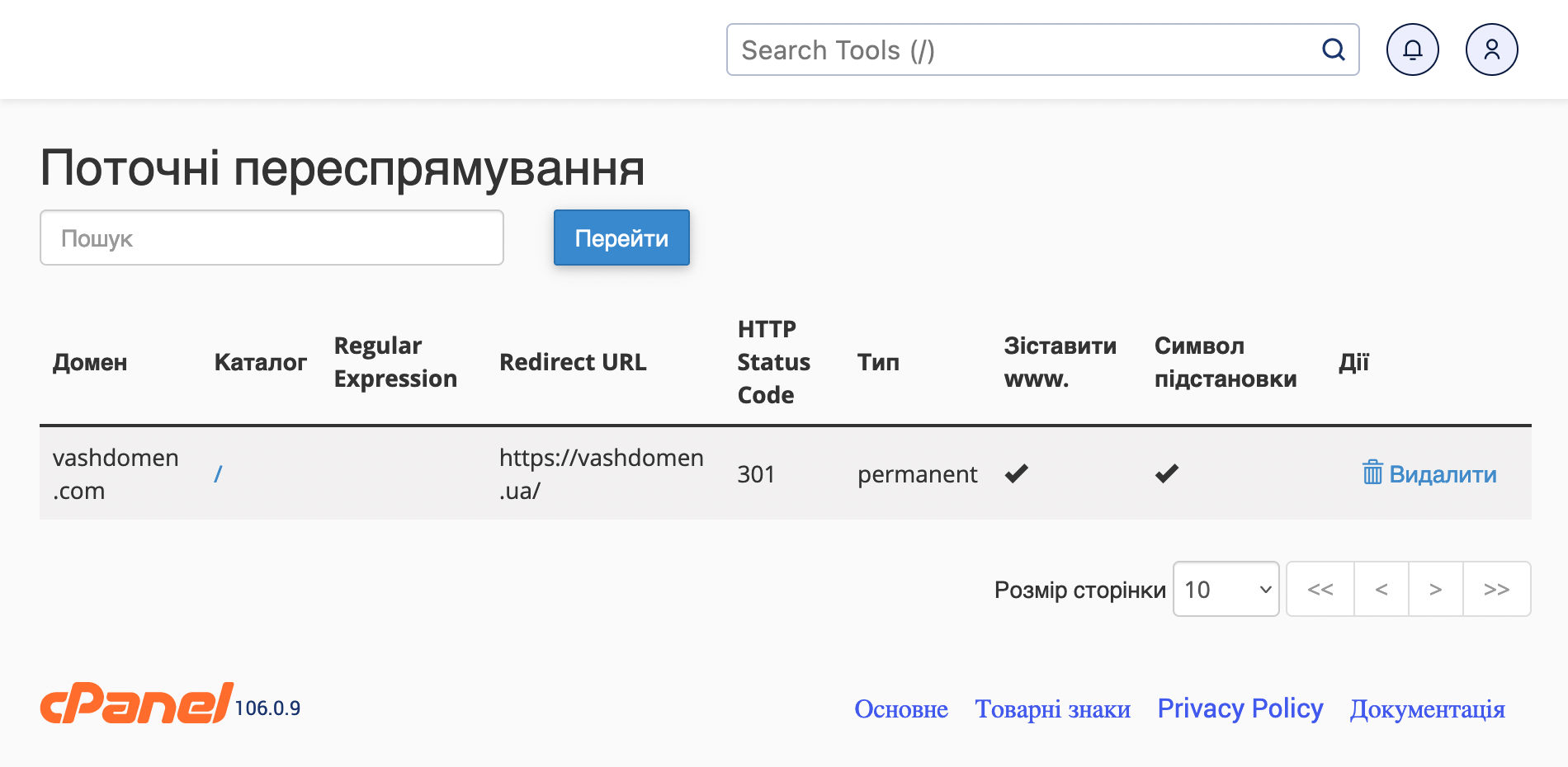
Як відредагувати редирект
Редагувати переспрямування не можна. Щоб його змінити, переспрямування потрібно видалити та створити нове — з правильними параметрами.
Як видалити редирект
У блоці «Поточні переспрямування» натисніть кнопку «Видалити» в колонці «Дії», потім підтвердіть дію та редирект видалиться.
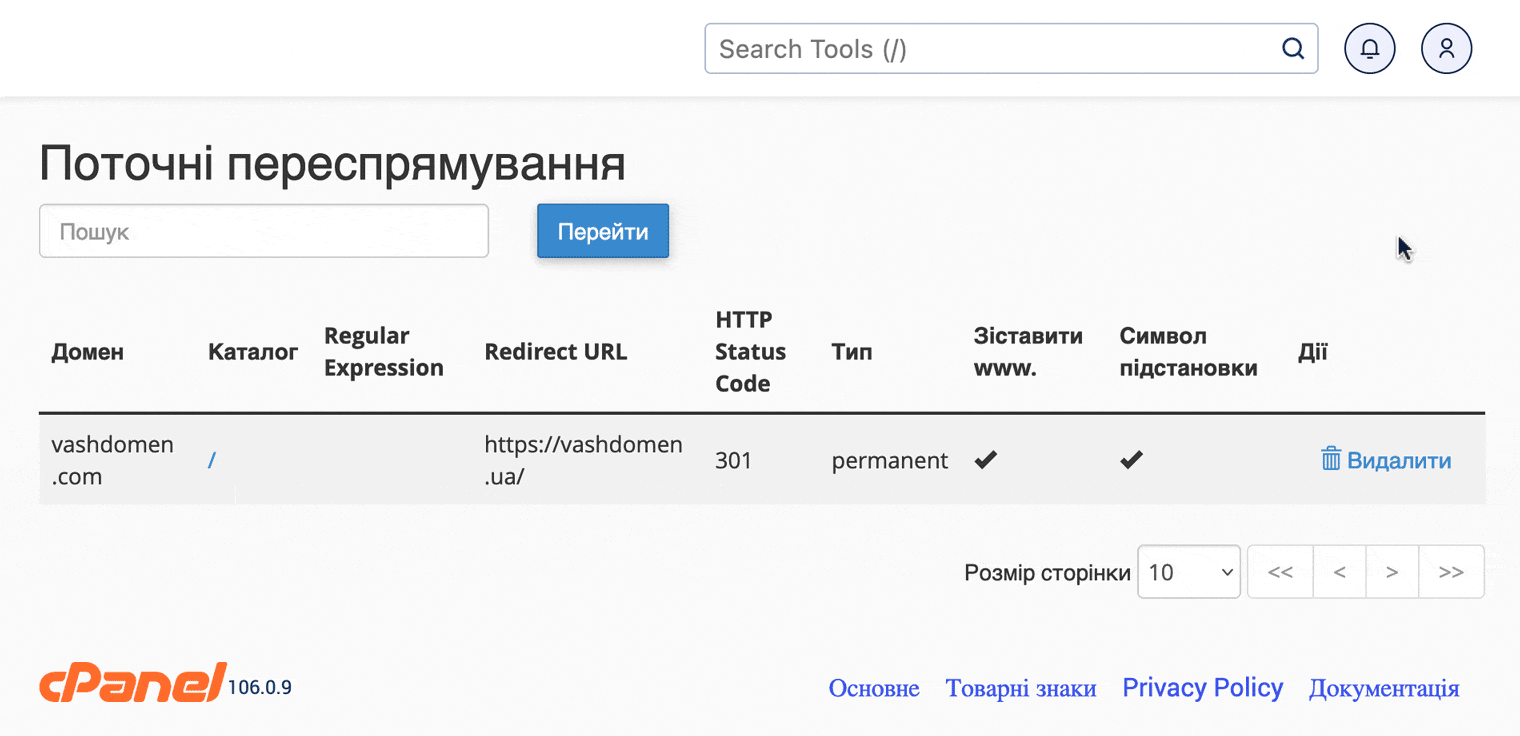
Приклади редиректів
Ось кілька прикладів, як заповнювати поля, залежно від того, який саме редирект ви хочете зробити.
Редирект з www на без www
- Тип — «Постійний (301)»
- Домен — vashdomen.com
- Переспрямовує на — https://vashdomen.com/
- www. redirection — «Переспрямовувати лише з www»
- Переспрямовувати символи узагальнення — Так
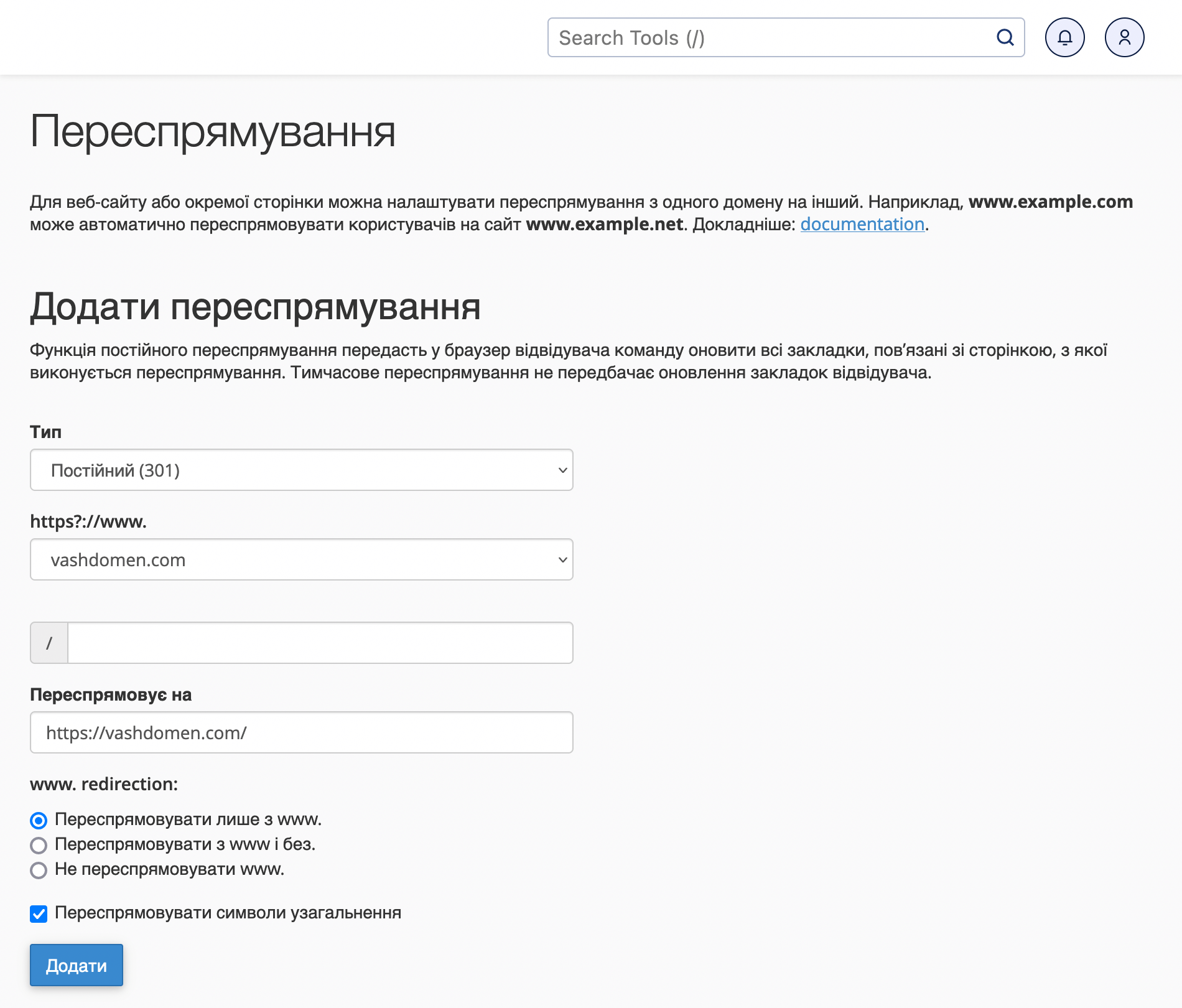
Редирект з однієї сторінки на іншу
- Тип — «Постійний (301)»
- Домен — vashdomen.com
- Посилання — /page1/
- Переспрямовує на — https://vashdomen.com/page2/
- www. redirection — «Переспрямовувати з www і без»
- Переспрямовувати символи узагальнення — Ні
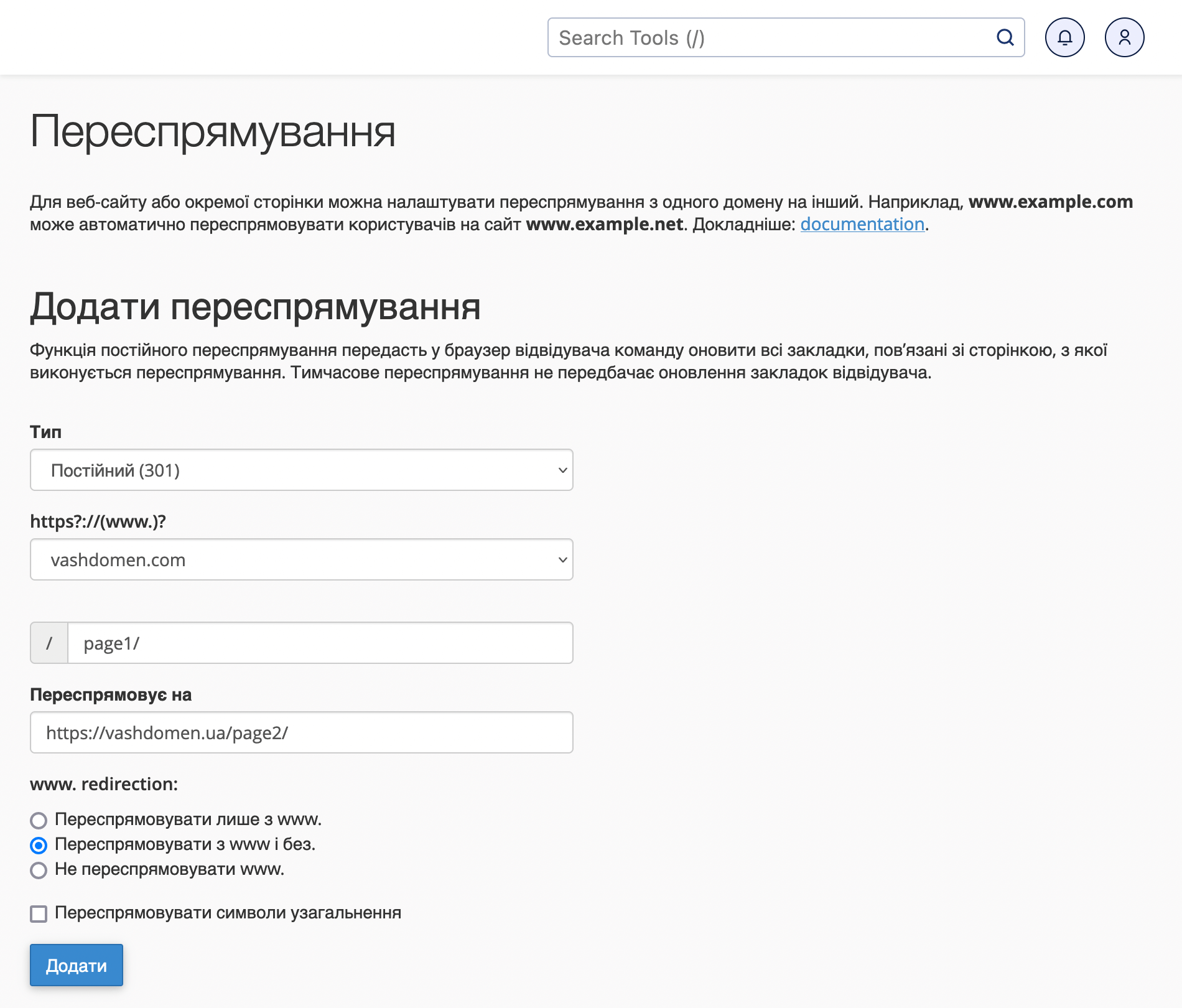
Редирект з одного домену на інший (працюватиме для всіх сторінок одразу)
- Тип — «Постійний (301)»
- Домен — vashdomen.com
- Переспрямовує на — https://vashdomen.ua/
- www. redirection — «Переспрямовувати з www і без»
- Переспрямовувати символи узагальнення — Так
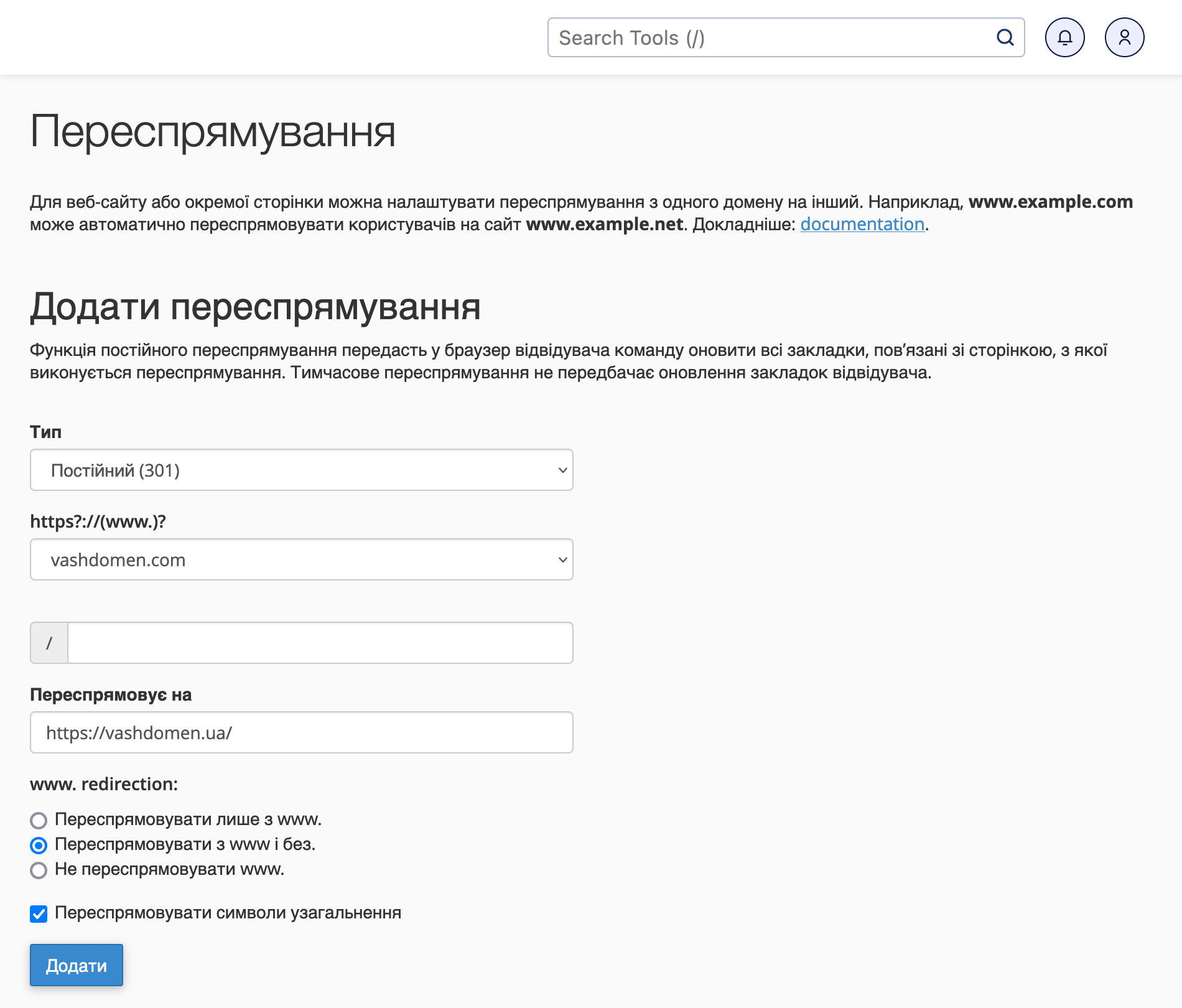
Редирект з піддомену на підпапку
- Тип — «Постійний (301)»
- Домен — blog.vashdomen.com
- Переспрямовує на — https://vashdomen.com/blog/
- www. redirection — «Переспрямовувати з www і без»
- Переспрямовувати символи узагальнення — Так
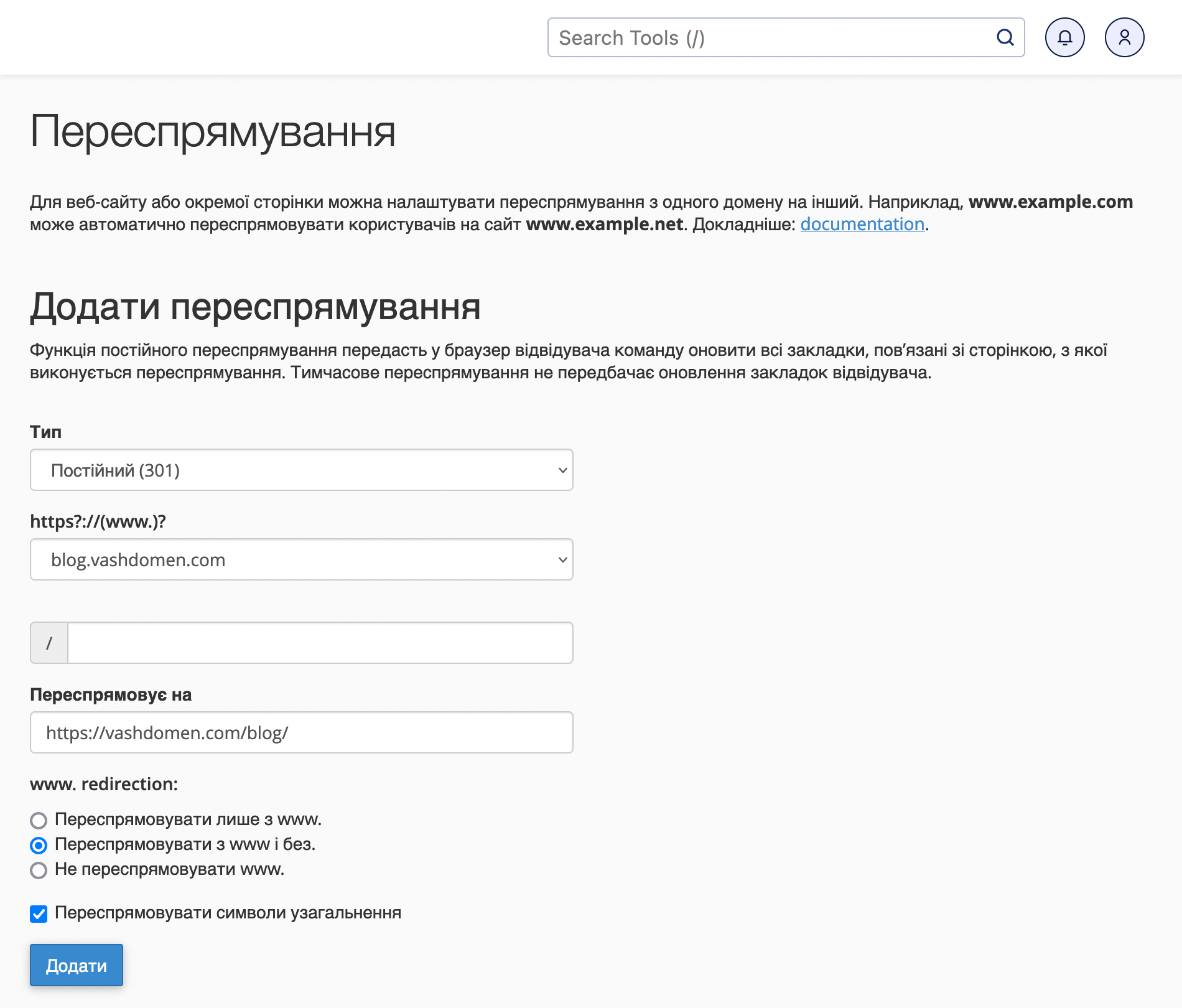
Редирект з HTTP на HTTPs
Такий редирект краще робити не у додатку «Переспрямування», а в додатку «Домени». Знайдіть у списку домен, для якого потрібно налаштувати переспрямування, та активуйте перемикач у колонці «Force HTTPs Redirect».
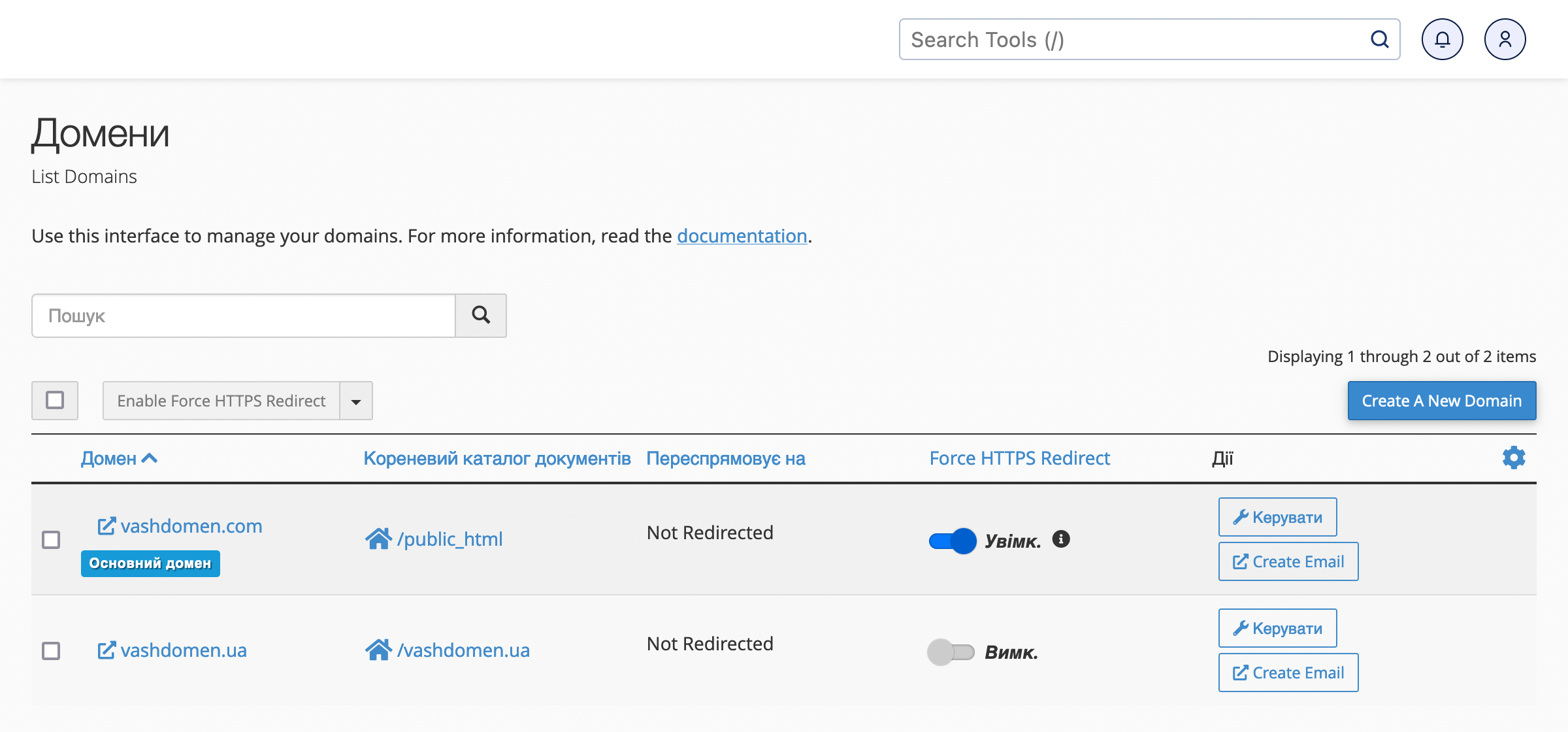
Якщо перемикача немає, значить домен було додано як додатковий і треба активувати перемикач для відповідного піддомену на основному домені.
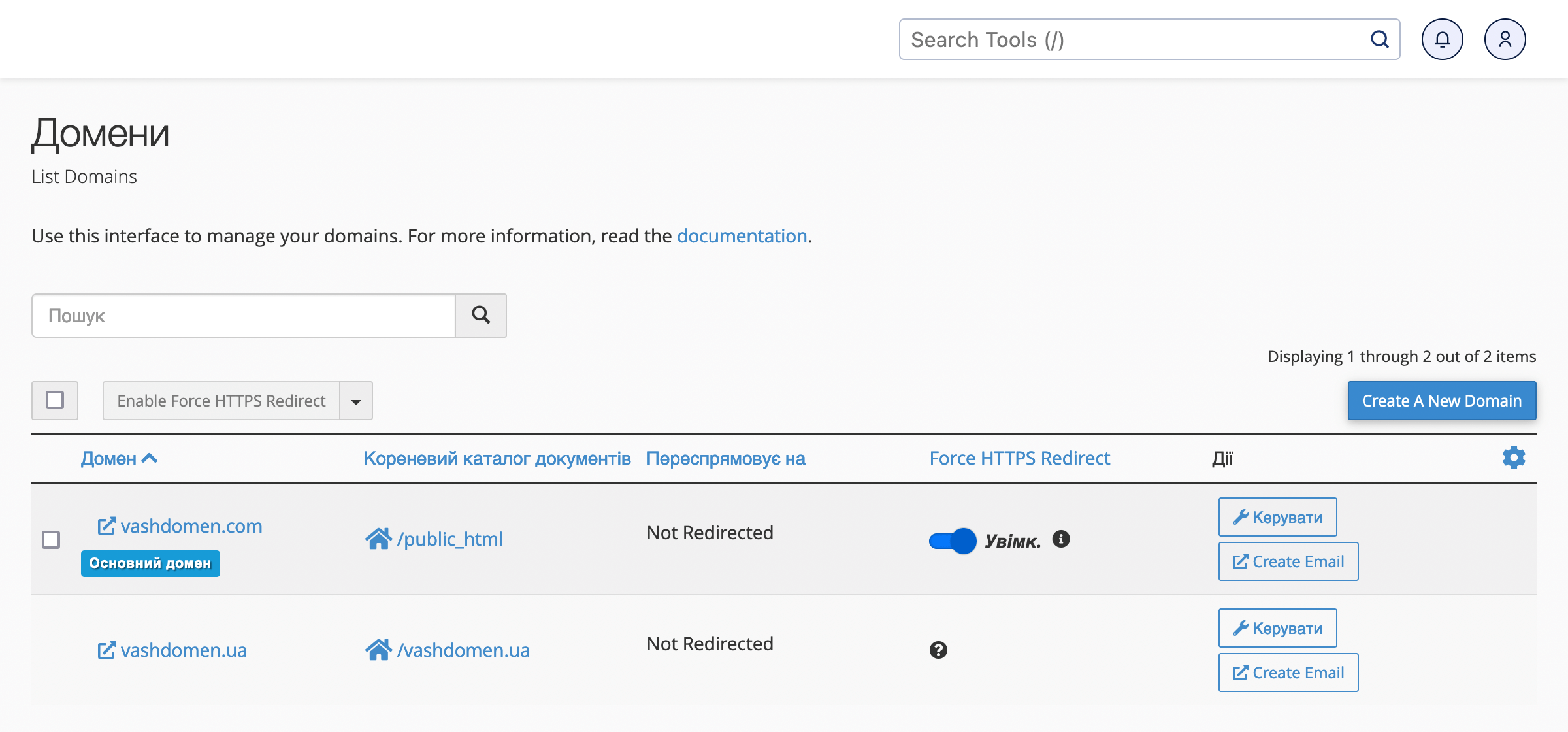
За замовчуванням цей піддомен може бути прихований. Щоб відобразити його, натисніть на шестерню праворуч у шапці таблиці та виберіть «Show Assosiated Subdomains».
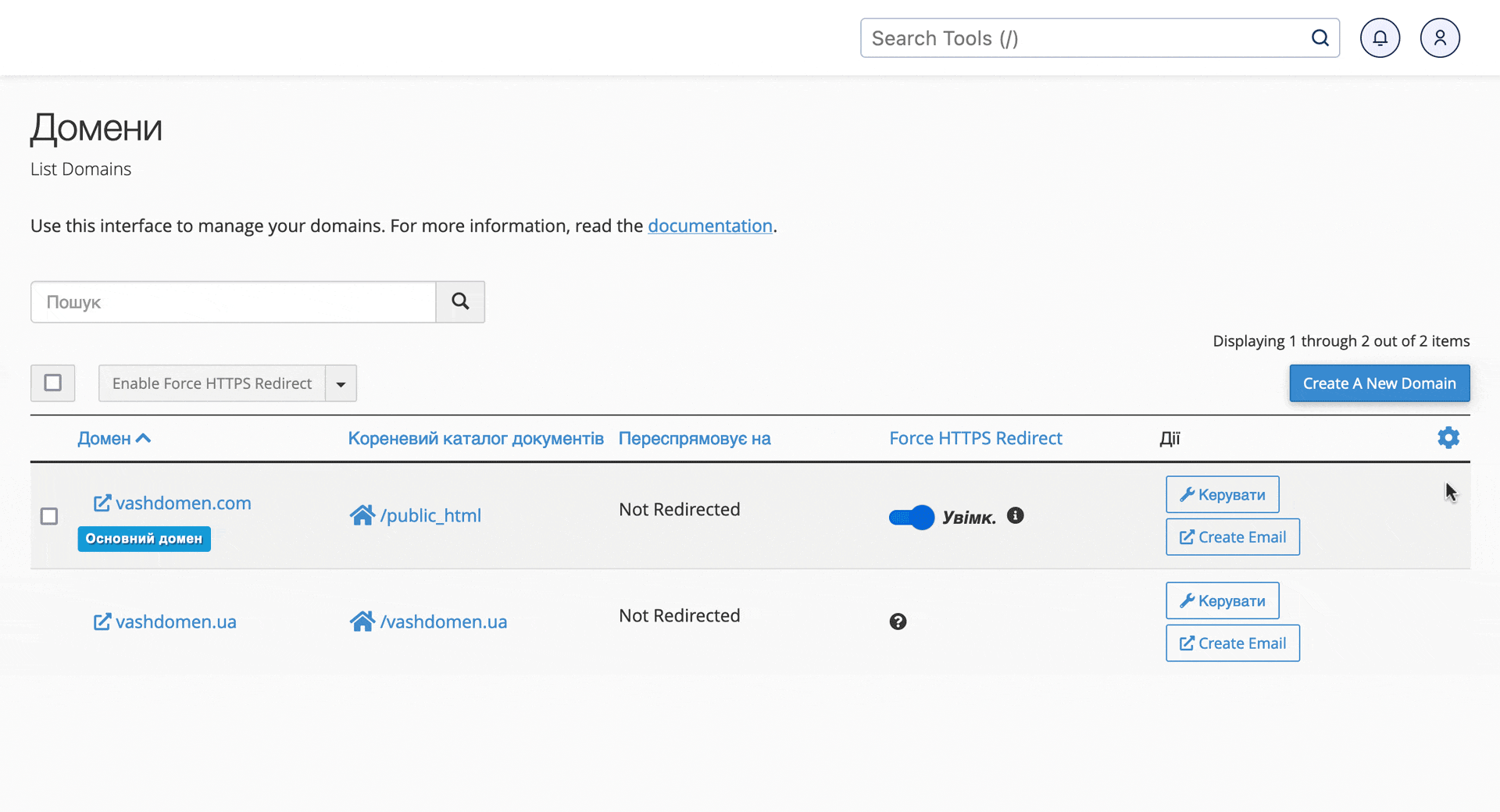
Що далі
Додаток «Переспрямування» підійде для більшості ситуацій, у яких потрібно зробити редирект, але бувають і складніші випадки. Наприклад, коли потрібно позбавитися дублікатів сторінок — склеїти кілька варіантів одного URL в один.
У cPanel немає окремого функціоналу для подібних завдань, тому такі редиректи доведеться робити вручну у файлі .htaccess. У цьому вам допоможе наша інша стаття:
Як зробити 301 редирект у .htaccess